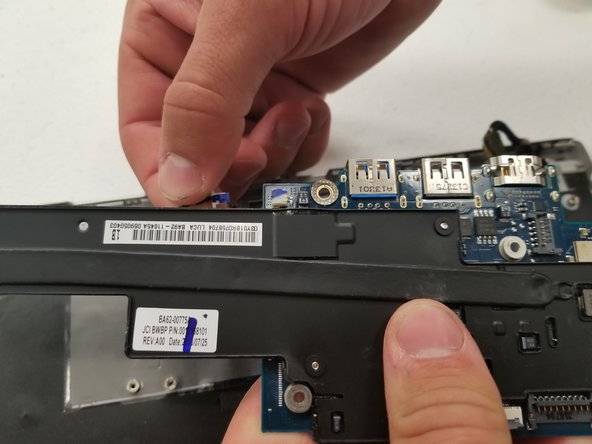Il est possible que cette traduction ne reflète pas les dernières mises à jour du tutoriel source. Aidez à mettre à jour la traduction ou bien consultez le tutoriel source.
Introduction
Ce guide explique comment retirer et remplacer la carte mère d’un Samsung Chromebook Series 3.
Ce dont vous avez besoin
-
-
Couchez le Chromebook de sorte que le capot inférieur soit orienté vers le haut.
-
Retirez les pieds en caoutchouc situés aux quatre coins du Chromebook afin d’atteindre les vis situées en dessous. Ils sont collés avec un adhésif.
-
-
-
Retirez six vis de 3,5 mm retenant la batterie à l’aide d’un tournevis cruciforme n ° 00.
-
Tirez la batterie à mi-chemin afin d’accéder facilement au connecteur de la batterie.
-
-
-
Dévissez les quatre vis de 3,1 mm maintenant la carte mère avec un tournevis cruciforme n ° 00.
-
Pour remonter votre appareil, suivez ces instructions dans l’ordre inverse.
Pour remonter votre appareil, suivez ces instructions dans l’ordre inverse.
Annulation : je n'ai pas terminé ce tutoriel.
5 autres ont terminé cette réparation.
Merci à ces traducteurs :
81%
[deleted] nous aide à réparer le monde ! Vous voulez contribuer ?
Commencez à traduire ›
Un commentaire
One other thing I thought I'd add is if you're doing this and get to as far as removing the motherboard, personally after removing the plastic cover I'd also replace the thermal paste and re-paste the CPU (grey paste you can see smothered between the chip and the plastic/metal heat spreader). Something like PTM7950 would be good in this use case, and saves you having to do it later on as well/better performance and longevity :)